Skype for Business Kokous ominaisuuksien avulla löydät haluamasi asetukset nopeasti ja voit jatkaa koko uksen sujuvuutta.
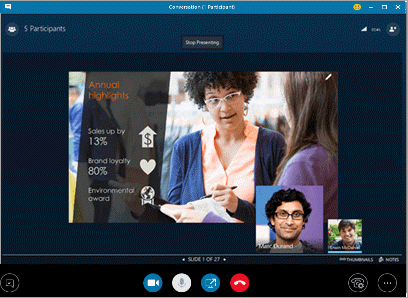
Yleiset Kokous toiminnot
Seuraavassa on joitakin vaihto ehtoja, jotka ovat käytettävissä Skype for Business Kokous ikkunassa.
|
Käytä tätä painiketta |
Toiminto |
|---|---|
 |
Aloita tai lopeta video kamera. |
 |
Mikrofonin mykistäminen tai vaimennuksen poistaminen. |
 |
Jaa työpöytäsi tai esitä sisältöä muiden kanssa koko uksen aikana. |
 |
Poistu koko uksesta. (Jos poistut koko uksesta vahingossa, voit liittyä uudelleen.) |
 |
Valitse yleiset Kokous asetukset, Tallenna Kokousja Etsi Kokous-ja muita tietoja. |
 |
Voit määrittää puhelun hallinta toimintoja, kuten asettaa puhelun pitoon ja vaihtaa ääni laitetta. |
 |
Aloita pikaviestikeskustelu. |
Esityksen hallinta
Jos haluat esitellä koko uksen, napsauta Jaa sisältöä -painiketta 
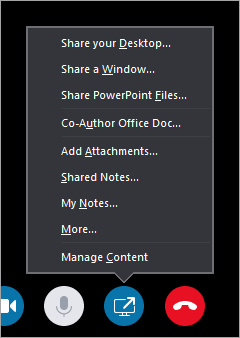
-
Jaa työpöytäsi (lisä tietoja on kohdassa näytön jakaminen Skype for Businessissa.)
-
Jaa ikkuna (lisä tietoja on kohdassa ohjelmien näyttäminen Skype for Businessissa.)
-
PowerPoint-tiedostojen jakaminen (lisä tietoja on kohdassa PowerPoint-diojen näyttäminen Skype for Business-koko uksessa.)
-
Käytä PowerPointia videon lataamiseen Skype for Business. Lisä tietoja on Ohje aiheessa videon toistaminen Skype for Business-koko uksessa.
-
-
Office-tiedoston yhteismuokkaus (lisä tietoja on kohdassa Skype for Business-koko uksen tai-keskustelun Yhteismuokkaaminen.)
-
Liitteiden lisääminen (lisä tietoja on Ohje aiheessa tiedoston lisääminen Skype for Business-koko ukseen.)
-
Yhteiset muistiinpanot (lisä tietoja on Ohje aiheessa jaettujen ja yksityisten muistiinpanojen käyttäminen Skype for Business-koko uksessa.)
-
Omat muistiinpanot (lisä tietoja on Ohje aiheessa jaettujen ja yksityisten muistiinpanojen käyttäminen Skype for Business-koko uksessa.)
-
Lisää
-
Luonnos lehtiön (lisä tietoja on Ohje aiheessa luonnos lehtiön käyttäminen yhdessä Skype for Business-koko uksessa.)
-
Kysely (lisä tietoja on Ohje aiheessa kyselyn tekeminen Skype for Business-koko uksessa.)
-
Kysymys & a (lisä tietoja on Ohje aiheessa Skype for Business-koko ukseen on&-istunto.)
-
-
Hallitse sisältöä , jos haluat lisätä, tallentaa tai poistaa koko uksen liitteitä ja määrittää, ketkä voivat käyttää sisältöä.
Osallistujien hallinta
Jos olet esittäjä, voit käyttää myös muita toimintoja, kuten vaimentaa osallistujat tai kutsua lisää henkilöitä.
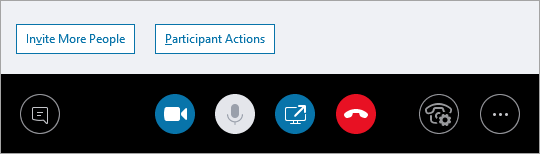
Osallistujan toiminnot
Avaa Kokous ikkunassa osallistujaluettelo, napsauta osallistujan toiminnot -painiketta ja valitse sitten, mitä haluat tehdä.
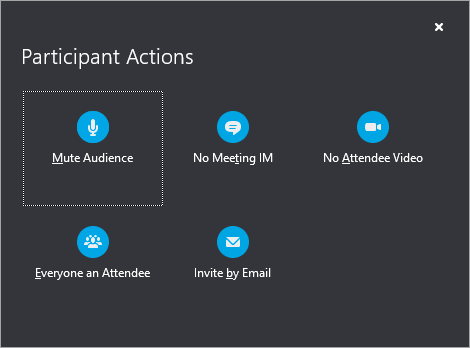
-
Tausta hälyn poistaminen vaientaa yleisön .
-
Ei koko uksen pikaviestipalvelua, jos haluat poistaa pikaviestikeskustelun käytöstä koko uksen aikana.
-
Ei osallistujan videota , jos haluat, että osallistujat voivat aloittaa videon.
-
Kaikki osallistujat vähentävät esittäjien määrää, jos sinulla on liikaa osallistujia.
-
Kutsu sähkö postilla, jos haluat lähettää sähkö posti kutsuja muille henkilöille.
Huomautus: Voit hallita osallistujan asetuksia myös ennen kokousta. (Tästä on hyötyä erityisesti silloin, kun odotat suurta yleisöä.) Lisä tietoja on kohdassa online-koko uksien ja neuvottelu puheluiden asetusten määrittäminen.
Kutsu lisää käyttäjiä
Napsauta Kokous ikkunassa Kutsu Lisää henkilöitä -painiketta ja valitse sitten henkilöt, jotka haluat kutsua.
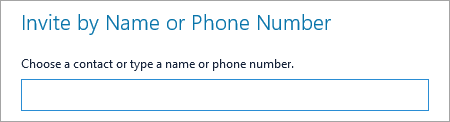
Huomautus: Ennen kuin aloitat koko uksen, suosittelemme, että varmistat, että ääni ja video toimivat oikein. Lisä tietoja on Ohje aiheissa ääni laitteen määrittäminen Skype for Businessiin, video laitteen määrittäminen Skype for Businessiintai ääni-ja video toimintojen vian määritys Skype forBusinessissa.










